Lightroom Classic 2025破解版是由Adobe推出的在线桌面照片编辑器,一款能够让用户在这里一站式处理RAW格式图像文件,专为用户带来最简单的处理方式,各种像素光点都能在这里一站式编辑,后期还能修改相片里面的曝光位置哦。Lightroom Classic 2025中文破解版提供了和PS相似的编辑界面,当你精通PS的话,那么在这里也能得心应手,毕竟这两个软件的处理编辑工具摆放、处理方式都是一样的,让用户在这里能够快速上手。
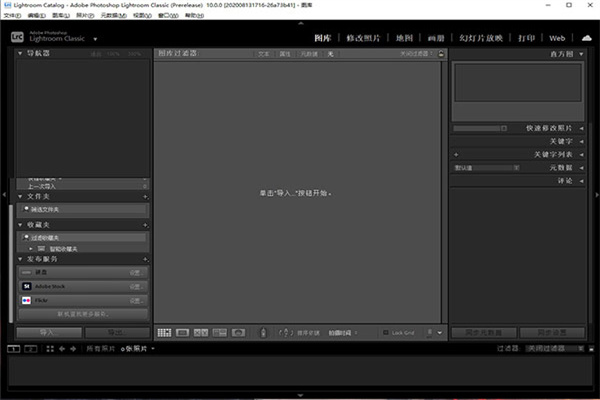
这次本站提供的是Lightroom Classic 2025破解版资源,免去了激活步骤,让用户直接从本站下载解压之后就能直接打开,永久免费使用,用起来更容易。
软件特色
全面的照片编辑工具:
Lightroom Classic 2025提供了包括裁剪、旋转、色彩和对比度调整等基础编辑功能,以及丰富的局部调整工具如画笔、渐变等,让摄影师能够精细地调整照片的每个部分。
引入了智能化调整工具,利用人工智能技术自动识别照片主题,根据场景特征进行智能优化,包括曝光、色彩、对比度等,大大简化了编辑过程并提高了效率。
内置了大量的滤镜和预设,可以快速应用到照片上,为照片添加各种风格和艺术感。
强大的照片管理功能:
支持强大的照片库管理功能,用户可以通过搜索和标签功能,利用图像识别技术自动识别照片中的信息并添加相应标签,便于快速查找和组织照片。
提供了多种浏览和组织照片的方式,如按日期、地点、关键词等,帮助用户快速找到所需照片。
新增了智能化的“发现”面板,可根据位置、主题、颜色等因素自动推荐照片。
智能功能:
新增的“点颜色”标签功能允许用户点击图片中的任意色调进行取样,并改变该色调覆盖区域的色相、饱和度和明度,实现一键调色。
智能搜索和标签功能通过智能化的图像识别技术,自动识别照片中的场景、物体和人物,并为其添加相应的标签。
多端同步编辑:
支持多端同步编辑功能,用户可以在Mac、Windows、iOS、Android设备上实现无缝编辑同步,提高了跨平台协作的便利性。
导出和分享:
提供了快速导出和分享功能,用户可以将照片直接导出为高质量的JPEG或RAW格式,并支持多个社交媒体平台。
还支持导出到Adobe Photoshop和Illustrator等其他Adobe软件中,方便用户进行更加高效的后期处理和设计。
Lightroom Classic 2025破解版说明
- 免激活,免安装,适度精简,移除简体中文以外的所有多国语言和无用文件
- 无额外不必要的Adob创意云组件(升级, 库, 云同步)退出无相关程序驻留进程
├—Desktop Common, Creative Cloud Experience, Creative Cloud CoreSync
├—CCXProcess, CCLibrary, CoreSync,CAI,AAM, IPCBox, HDBox, LCC, ICC
- 删除程序DynamicLinkMediaServer, 错误反馈, 日志传输(会驻留进程偷偷上传)
Lightroom Classic 2025破解版和lightroom的区别
Lightroom Classic,简称LRC,是我们之前使用过的 Lightroom 应用程序的重命名版本,它针对以桌面为中心的工作流程进行了优化,包括将照片本地存储在计算机上的文件和文件夹中,界面、照片导入和组织功能以及编辑功能集与以前大致相同。
所以,很多朋友习惯将电脑里的Lightroom Classic误称呼为LR,实际应称呼为LRC。
而Lightroom 是新的基于云端的照片服务,可跨桌面、移动设备和 Web 运行,在手机里也可以下载和使用lightroom,在网页上也可以登录和操作lightroom。
概括来说,两者的功能和界面都是一样的。其主要区别在于:Lightroom Classic(LRC)是基于本地电脑、本地硬盘的应用程序,而Lightroom(LR)则是基于云端的跨平台移动修图软件,可以自动云备份。
对于我们常规的摄影爱好者来说,假如没有云端编辑和跨平台修图的需求,在自己的电脑上安装和使用Lightroom Classic即可。
Lightroom Classic 2025破解版怎么导入照片
LightRoom classic导入图片有3种的方法。第一种方法是在“文件”菜单中,选择“导入照片和视频”导入图片和视频,如图所示。
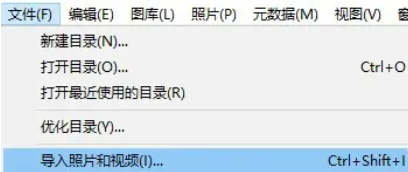
如上图所示的方法,快捷键为“Ctrl+Shift+I”。
第2种方法是在面板栏点击“文件夹”右侧的“+”号,选择图片所在文件夹,如图所示。
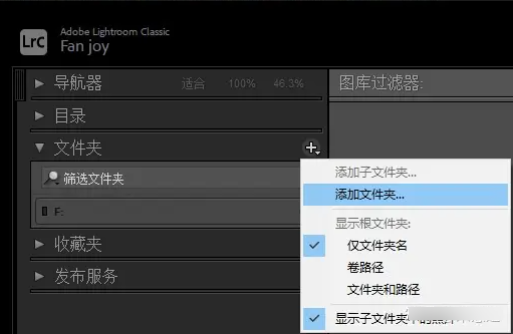
最后一种方法是面版最下侧,点击“导入”按钮选择图片所在文件夹。如同所示。

点击导入,导入界面如图。
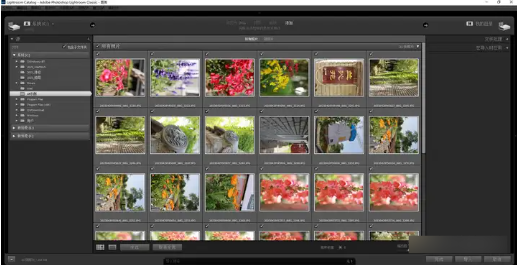
左边为图片存储的文件夹选项,中间为图片预览,可以全选图片点击导入。需要注意的是,LightRoom classic导入图片默认为将照片信息添加到LightRoom classic中。如果在添加图片时,需要复制或者移动图片,可以在顶部面板选择拷贝或者移动选项。当选择拷贝时,可以在顶部面板右边选择图片存储的位置。
需要注意的是,在导入图片时,如果图片是灰色,说明LightRoom classic已经导入过该图片。
如果想重新导入,到LightRoom classic中删除该图片信息即可。
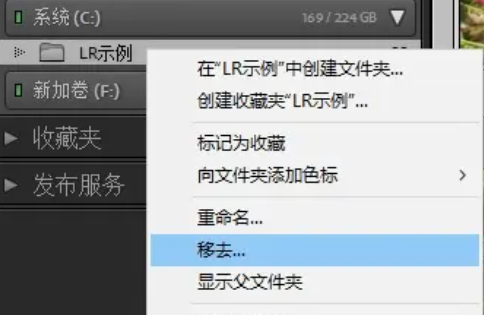
选择好照片之后,还要在“文件处理”选项中设置预览照片的大小。
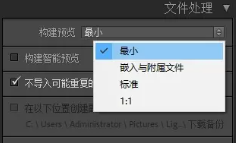
有“最小”“嵌入与附属文件”“标准”“1:1”4种选项。当选择“最小”“嵌入与附属文件”时,LightRoom classic采用sRGB进行预览;当选择“标准”或者“1:1”时,LightRoom classic采用ProPhoto进行预览。ProPhoto色彩范围大于sRGB,如果电脑配置高,建议选择“标准”或者“1:1”进行文件预览。如果电脑配置不高,选择“最小”“嵌入与附属文件”选项,有利于软件运行处理速度。
设置完成后,点击“导入”或者“完成”按钮即可。
Lightroom Classic 2025破解版怎么去除水印
打开LightRoom classic,导入照片
点击右上角 修改照片 ,进入修改界面
在右侧栏中,点击下图中红框,点一下就可以了,然后出现调整画笔的界面,可以根据需要调整画笔大小透明度等属性,默认羽化0,不透明度100就好。
在图片的水印处,拖动画笔,覆盖掉水印部分,最好一笔成型。释放鼠标时,Lr会自动去除水印。可以发现,实际上只是找了图片中相似区域代替,所以可以根据自己需要去拖动替换窗口。
导出。 直接右键图片, 导出 -> 导出...
在导出界面,可以选择导出路径,点击导出,大功告成。










































 浙公网安备 33038202002266号
浙公网安备 33038202002266号